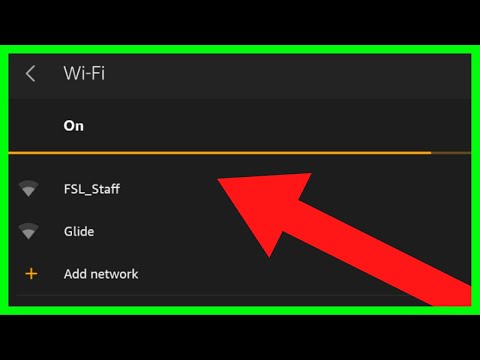La tablette Kindle Fire peut être connectée à n'importe quel réseau Wi-Fi afin que vous puissiez naviguer sur le Web et profiter de tous les avantages que le Kindle Fire a à offrir. Vous pouvez connecter le Kindle Fire à votre réseau Wi-Fi privé à domicile ou à tout autre réseau public tant que vous disposez des informations de connexion nécessaires.
Pas
Méthode 1 sur 2: Connexion à un réseau Wi-Fi existant

Étape 1. Balayez vers le bas depuis le haut de l'écran sur votre Kindle Fire et sélectionnez « Sans fil

Étape 2. Vérifiez que le paramètre Mode avion est réglé sur « Désactivé

Étape 3. Appuyez sur « Wi-Fi », puis sur le bouton « Activé » à côté de Wi-Fi
Une liste des réseaux Wi-Fi à portée s'affichera à l'écran.

Étape 4. Appuyez sur le réseau sans fil auquel vous souhaitez vous connecter
Les réseaux étiquetés avec une icône de verrouillage vous obligeront à entrer un mot de passe pour accéder à ces réseaux particuliers.

Étape 5. Entrez le mot de passe si nécessaire, puis appuyez sur « Connecter
Votre Kindle Fire se connectera alors à Internet en utilisant ce réseau particulier.
Méthode 2 sur 2: Ajout manuel d'un réseau Wi-Fi

Étape 1. Balayez du haut vers le bas de votre écran et appuyez sur « Sans fil

Étape 2. Vérifiez que le mode avion est défini sur « Désactivé »

Étape 3. Appuyez sur « Wi-Fi », puis basculez le Wi-Fi sur « Activé

Étape 4. Appuyez sur « Rejoindre un autre réseau

Étape 5. Entrez le nom de votre réseau dans le champ de texte "Network SSID"

Étape 6. Cliquez sur le menu déroulant à côté de « Sécurité » et sélectionnez un type de sécurité réseau

Étape 7. Entrez le mot de passe du réseau si nécessaire, puis appuyez sur « Enregistrer
Votre Kindle Fire se connectera alors à Internet.